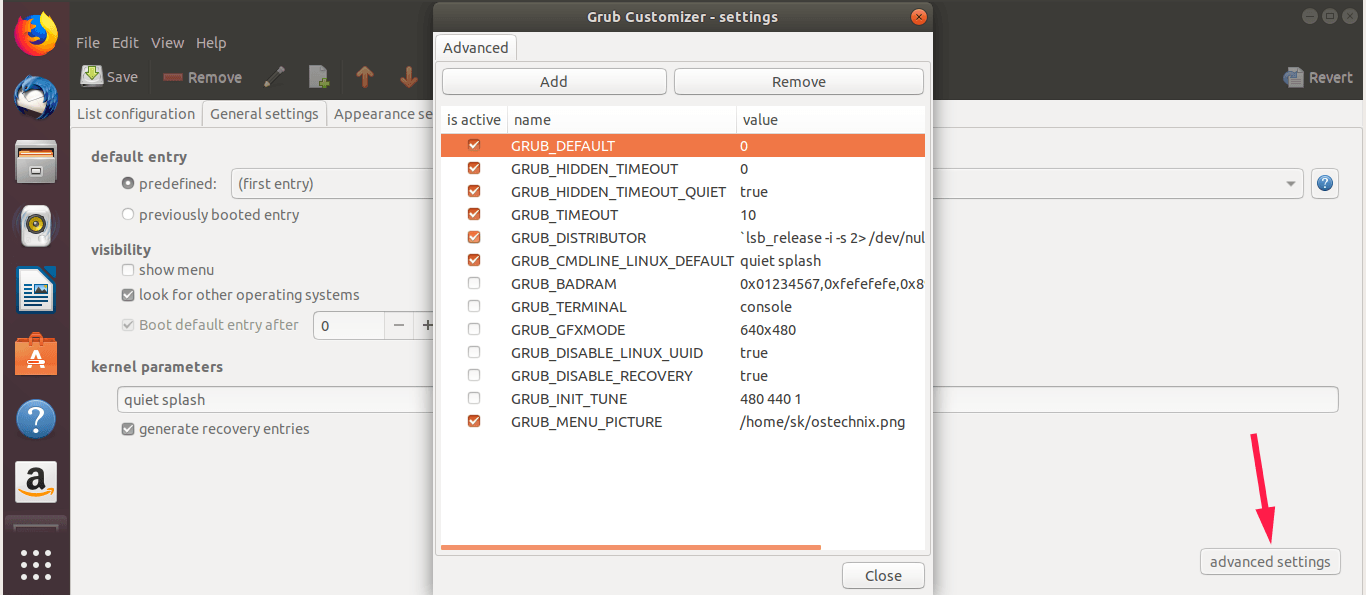- GRUB_TIMEOUT_STYLE riadi viditeľnosť; GRUB_TIMEOUT definuje, ako dlho zostáva menu zobrazené.
- Špeciálne hodnoty: 0 sa spustí okamžite; -1 čaká neurčito bez výberu vstupu.
- Zmeny aplikujte regeneráciou pomocou príkazu sudo update-grub a v prípade potreby použite nástroj Grub Customizer.
- V prípade problémov so zobrazením vyskúšajte i915.modeset=1 a GRUB_GFXMODE=auto.
Keď zmeníte hodnotu GRUB_TIMEOUT ale jedálny lístok z topánka nezobrazuje, máte pocit, že upravujete niečo, čo systém ignoruje. V praxi zvyčajne existuje iná možnosť, ktorá ovláda viac ako čas čaká, a preto menu zostane skryté, aj keď ste konfiguračný súbor správne upravili. Kľúčom je pochopiť, ako GRUB_TIMEOUT a GRUB_TIMEOUT_STYLE interagujú.a pri bezpečnom uplatňovaní zmien.
V tomto článku nájdete jasné a podrobné vysvetlenie, ako vyriešiť typický prípad „ponuka GRUB sa nezobrazí pri zmene GRUB_TIMEOUT“. Preskúmame súbor /etc/default/grub, budeme diskutovať o starších premenných, ktoré môžu stále prekážať, prejdeme si špeciálne hodnoty časového limitu a uvidíte aj grafickú alternatívu v nástroji Grub Customizer, ak sa radšej nedotýkate konzoly. Zahrnuli sme aj diagnostické riešenia v prípade, že problém pretrváva na počítačoch s grafickou kartou Intel alebo iné špecifické scenáre.
Prečo sa ponuka GRUB nezobrazí, aj keď zmením GRUB_TIMEOUT?
Prvá vec je pochopiť to GRUB_TIMEOUT sám nerozhoduje o tom, či sa zobrazí ponukaViditeľnosť ponuky je ovládaná najmä GRUB_TIMEOUT_STYLE, ktorý je možné nakonfigurovať ako hidden (skryté) alebo menu (zobraziť menu). Ak sa nachádzate v hidden, čas plynie „v tieni“, a preto nevidíte zoznam systémov alebo jadier. Nastavenie GRUB_TIMEOUT=10 nezobrazí menu si GRUB_TIMEOUT_STYLE zostáva skrytý.
V moderných systémoch je príslušné nastavenie v /etc/default/grubAk chcete zobraziť menu, uistite sa, že GRUB_TIMEOUT_STYLE=menuToto je obzvlášť užitočné, ak potrebujete zmeniť poradie bootovania v konfiguráciách s duálnym bootovaním. V opačnom prípade, aj keď nastavíte dostatočne dlhý čas, používateľ na obrazovke nič neuvidí. Toto nastavenie je najviac prehliadané keď zmeníte iba GRUB_TIMEOUT a nezaznamenáte žiadny efekt.
Stojí za to pripomenúť si špeciálne hodnoty de GRUB_TIMEOUTak dáte 0, systém sa okamžite spustí bez zobrazenia ponuky; ak zadáte -1, nabíjačku bude čakať donekonečna vybrať položku. Okrem toho, v mnohých distribúciách hodnota GRUB_TIMEOUT=5 je predvolená, čo znamená, že ak sa zobrazí ponuka, po piatich sekundách nečinnosti sa vyberie predvolená možnosť. Výber správnej hodnoty Záleží na tom, či chcete interakciu alebo automatické spustenie.
Na počítačoch s jedným operačným systémom niektoré distribúcie konfigurujú bootovanie tak, aby sa ponuka štandardne nezobrazovala. Toto je zámerné aby sa zjednodušil zážitok pre nováčikov, ale pokročilí používatelia uprednostňujú zobrazenie ponuky na výber starších jadier alebo prístup k rozšíreným možnostiam. V týchto prípadoch je potrebné zadať GRUB_TIMEOUT_STYLE=menu a GRUB_TIMEOUT zvyčajne stačí hodnota väčšia ako nula. Ak stále nič nevidíte, pozrite si zdedené premenné, o ktorých sme hovorili nižšie.
Historicky niektoré konfigurácie zahŕňali GRUB_HIDDEN_TIMEOUT y GRUB_HIDDEN_TIMEOUT_QUIETTieto riadky môžu ticho skryť menu a zrušte svoj zámer ukázať to GRUB_TIMEOUTAk ich nájdete, najpraktickejšie je ich okomentovať tak, že im uvediete názov znaku. # aby sa neuplatňovali. Takto sa vyhnete konfliktom s modernou logikou GRUB; ak dosiahnete kritický bod, možno vás bude zaujímať aj to, ako oprava záchrany GRUBu keď sa nabíjačka nespustí.
Nakoniec nezabudnite, že po akejkoľvek zmene v /etc/default/grub musíte regenerovať konfiguráciu bežiaci sudo update-grubTento príkaz znovu vytvorí efektívny konfiguračný súbor z vašich preferencií. Ak tento krok preskočíte, po reštarte neuvidíte žiadny efekt, ani keď ste všetko správne upravili; je tiež dobré vedieť praktické príklady efibootmgr ak pracujete s položkami UEFI.
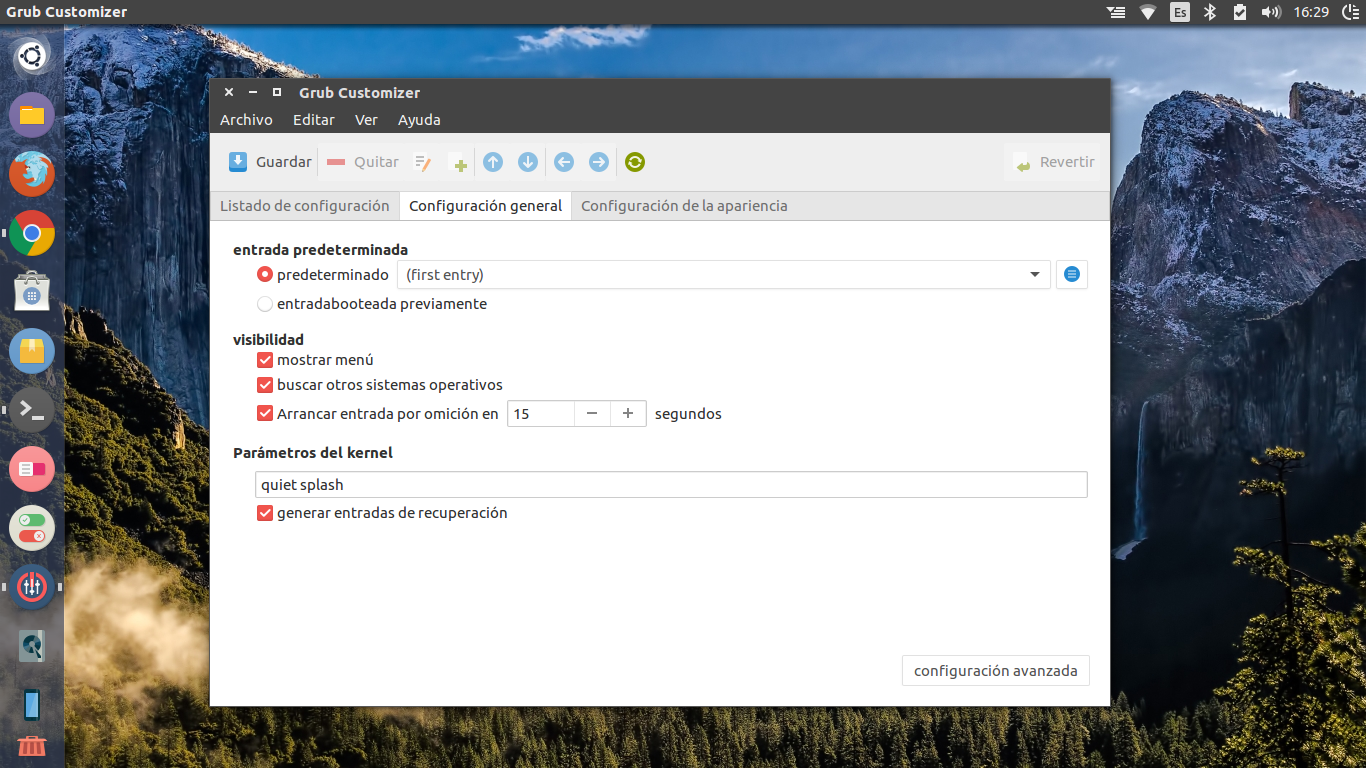
Rýchle kontroly súboru /etc/default/grub
Otvorte konfiguračný súbor s vašim obľúbeným editorom a oprávneniami správcu. V systémoch GNOME môžete použiť gnome-text-editor o gedita samozrejme si môžete zvoliť aj nano alebo vim. Niekoľko vhodných príkladov by mohlo byť: sudo gnome-text-editor /etc/default/grub o sudo gedit / etc / default / grub, v závislosti od toho, čo máte nainštalované.
sudo gnome-text-editor /etc/default/grub
# o bien
sudo gedit /etc/default/grubPo otvorení hľadajte čiaru GRUB_TIMEOUT_STYLEAk je to ako hidden, zmeňte ho na menuPotom skontrolujte čas a nastavenú špeciálnu hodnotu. Príklad funkčného bloku môže byť nasledovné:
GRUB_TIMEOUT_STYLE=menu
GRUB_TIMEOUT=10
GRUB_DEFAULT=0
#GRUB_HIDDEN_TIMEOUT=0
GRUB_HIDDEN_TIMEOUT_QUIET=true
GRUB_CMDLINE_LINUX_DEFAULT='quiet splash'
GRUB_CMDLINE_LINUX=''Všimnite si, že riadky GRUB_HIDDEN_TIMEOUT y GRUB_HIDDEN_TIMEOUT_QUIET môže vynútiť tiché správanie. Ak sa chcete uistiť, že vidíte menu, nechajte prvý zakomentovaný ako v príklade. Tiež, ak chcete, zmeňte GRUB_TIMEOUT a -1 umožní, aby menu zostalo pozastavené na neurčito. Užitočné pre laboratórne vybavenie alebo diagnostikovať zložité startupy.
Uložte zmeny a spustite obnovu GRUBu. Bez tohto kroku, ako sme už spomenuli, bude systém naďalej používať predchádzajúcu konfiguráciu a vaša úprava sa bude zdať zbytočná. Kľúčový príkaz Je to:
sudo update-grubPo dokončení reštartujte počítač, aby ste ho overili. Na mnohých počítačoch môžete vynútiť zobrazenie ponuky počas bootovania podržaním klávesu. smena v systémoch s BIOS zdedený alebo kľúč Esc na počítačoch s UEFI, čo je veľmi praktické na testovanie. Ak sa to potom nezobrazí, pokračujte v časti o riešení problémov; a ak pracujete s firmvérom UEFI, môžete si pozrieť, ako použiť UEFI shell pre pokročilú diagnostiku.
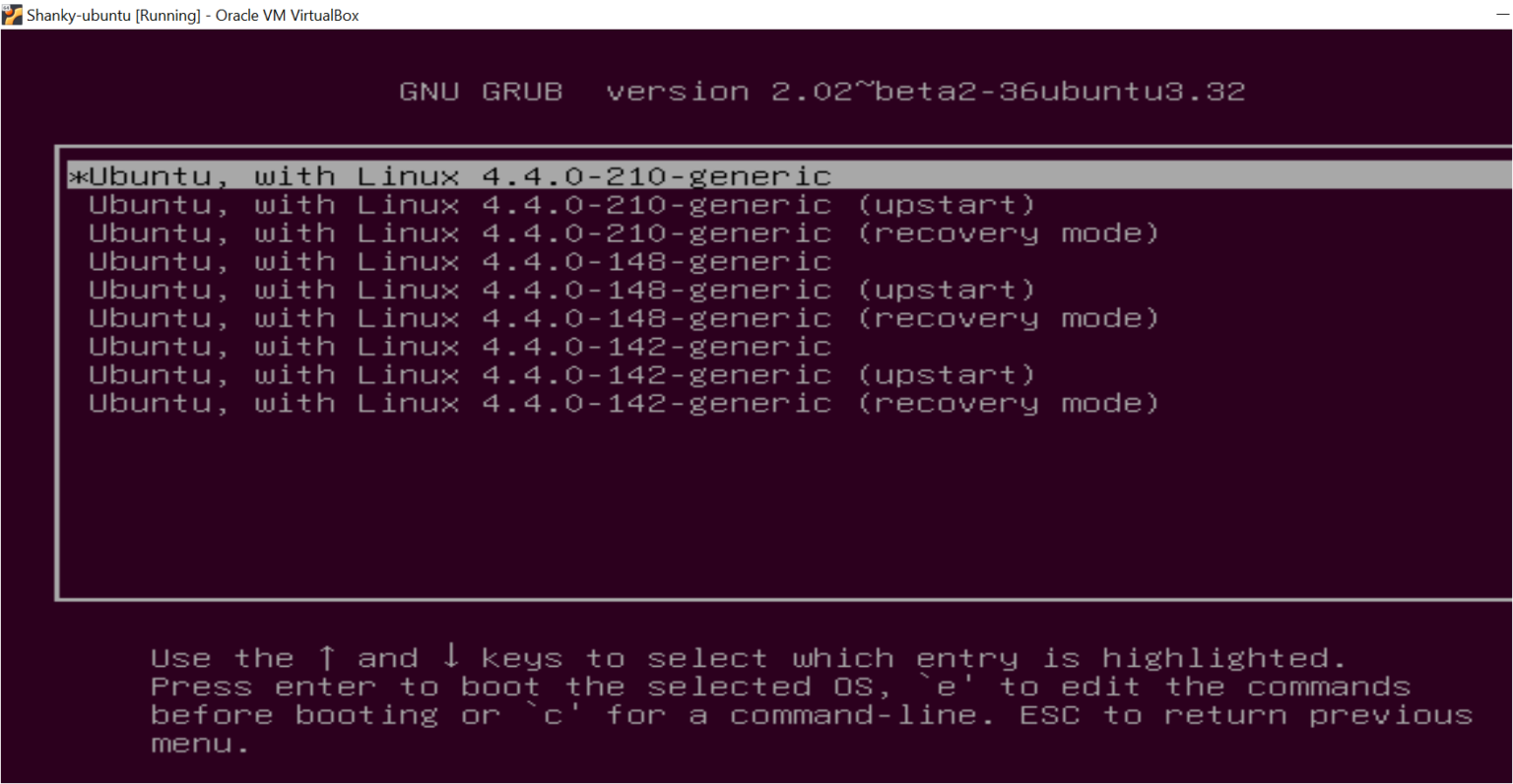
GRUB2 vs. GRUB Legacy: Kde zmeniť časový limit
Prevažná väčšina súčasných distribúcií používa GRUB2, ale stále existujú staré systémy s Starší systém GRUBZistenie, ktorú verziu máte, je veľmi jednoduché: prejdite na /boot/grub a uvidíme, či sa to objaví grub.cfg (GRUB2) alebo namiesto toho menu.lst (Odkaz). Tento detail určuje súbor a konfiguračné kľúče, ktoré je potrebné upraviť.
V GRUB2, ako sme videli, sú preferencie uložené v /etc/default/gruba správny postup je upraviť, uložiť a potom spustiť sudo update-grub aby sa súbor regeneroval grub.cfg. Tento postup je odporúčaný dokumentáciou GRUB a väčšinou distribúcií založených na Debiane a Ubuntu.
Ak však váš systém používa GRUB Legacy, časový limit je v súbore menu.lstStačilo by to upraviť ako správca pomocou grafického alebo terminál a upraviť smernicu timeout. Príklad typickej linky by mal:
timeout 10Uložte a reštartujte, aby sa zmena prejavila. Hoci sa tento scenár stáva menej bežným, je užitočné ho rozpoznať, aby ste sa vyhli nedorozumeniam. Ak si nie ste istý, skontrolujte prítomnosť uvedených súborov a konajte podľa toho, aby ste sa vyhli úprave nesprávnych umiestnení; v niektorých prípadoch to môže byť potrebné obnoviť pôvodný bootloader systému Windows ak predchádzajúca inštalácia nainštalovala iného správcu.
Aktivácia a úprava ponuky pomocou nástroja Grub Customizer (grafické rozhranie)
Ak sa radšej vyhnete konzole, máte k dispozícii Grub Customizer, grafický nástroj, ktorý uľahčuje správu bootovacej ponuky v GRUB2 a Burg. Pomocou neho môžete zobraziť alebo skryť ponuku, zmeniť poradie položiek, upraviť predvolenú možnosť, upraviť čas čakania a dokonca prispôsobiť farby a obrázky na pozadí. Je to veľmi praktické keď hľadáte pohodlie a vizuálnu kontrolu.
V Ubuntu a derivátoch (ako napríklad Linux Mint), môžete si ho nainštalovať z jeho oficiálneho PPA. príkazy na vykonanie sú jednoduché a môžete ich zadať jeden po druhom v termináli. Nezabudnite skontrolovať balíky ktoré sa nainštalujú a potvrdia, keď si to systém vyžiada.
sudo add-apt-repository ppa:danielrichter2007/grub-customizer
sudo apt update
sudo apt install grub-customizerPo inštalácii ho otvorte z ponuky aplikácií. Nájdete tam tri hlavné karty: Nastavenia zoznamu, Všeobecná konfigurácia y Nastavenia vzhľaduNa karte Všeobecné si môžete vybrať viditeľnosť ponuky a upraviť čas čakania. Nezabudnite stlačiť Uložiť použiť zmeny a znova načítať konfiguráciu, keď to nástroj navrhne.
Na karte zoznamu môžete kliknutím pravým tlačidlom myši premenovať, odstrániť alebo zmeniť poradie položiek a zmeniť písmo, farby alebo pozadie. K dispozícii je aj sekcia pre Pokročilá konfigurácia ktorý odhaľuje hodnoty ako napr. GRUB_DEFAULT, GRUB_TIMEOUT o GRUB_MENU_PICTURE. Zaobchádzajte opatrne ak nie ste oboznámení s jednotlivými parametrami.
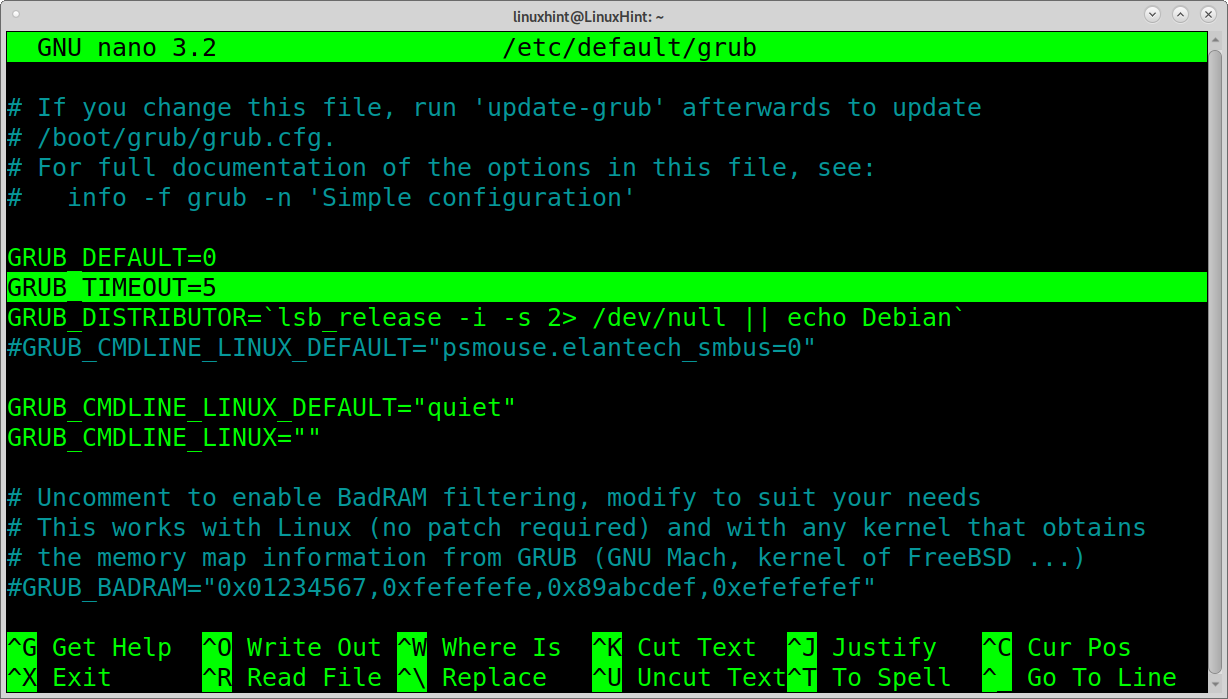
Bežné problémy a účinné riešenia
Ak ste upravili GRUB_TIMEOUT_STYLE y GRUB_TIMEOUT a napriek tomu sa menu stále nezobrazuje, premýšľajte o príčinách súvisiacich s grafický alebo video režimNa niektorých počítačoch s grafickou kartou Intel HD Graphics pridajte parameter jadra i915.modeset=1 pomohlo vyriešiť problémy so zobrazením počas bootovania. Cieľom je stabilizovať grafický režim ktorý používa GRUB a jadro pri skorom bootovaní.
Ak to chcete otestovať, upravte /etc/default/grub a pridajte tento parameter do GRUB_CMDLINE_LINUX_DEFAULT spolu s ďalšími, ktoré už máte (napríklad quiet splash). Okrem toho je vhodné vrátiť GRUB_GFXMODE a auto ak by ste ho prinútili k určitému uzneseniu. Príklad ako by to vyzeralo:
GRUB_CMDLINE_LINUX_DEFAULT='i915.modeset=1 quiet splash'
GRUB_GFXMODE=autoUložiť, spustiť sudo update-grub a reštartujte počítač, aby ste skontrolovali, či sa ponuka teraz zobrazuje správne. Ak si nevšimnete zlepšenie, odstráni parameter i915.modeset nechať to tak, ako to bolo, a znova spustiť GRUB. Na systémoch založených na Manjaro niektorí používatelia uprednostňujú preinštalovanie ovládačov karty pomocou tohto nástroja mhwd Po úprave GRUBu pomocou príkazu ako sudo mhwd -a pci free 0300. Tento krok je špecifický tohto ekosystému a nevzťahuje sa na všetky distribúcie. Za zmienku stojí aj problém vyplývajúci z Bezpečné spustenie a UEFI čo môže zabrániť správnemu spusteniu nepodpísaných zavádzačov.
Ďalším typickým zdrojom zmätku je zabúdanie na to, že s GRUB_TIMEOUT=0, aj so štýlom v menu, spustenie bude okamžité a nič neuvidíte. Zvýšte túto hodnotu 5, 10 alebo 15 sekúnd (v závislosti od vašich preferencií), aby ste si dali priestor na manévrovanie. A ak diagnostikujete konkrétny problém, GRUB_TIMEOUT=-1 Môže to byť pre vás pohodlné, pretože núti nekonečné čakanie kým si nevyberieš.
Ak máte nainštalovaných viacero jadier, nezabudnite, že v časti „Rozšírené možnosti“ v ponuke GRUB si môžete vybrať staršie jadro, ak vám to posledné spôsobuje problémy s ovládačom alebo modulom. Mnoho distribúcií si ponecháva viacero jadier práve pre tieto prípady. Napríklad, ak sa niečo pokazí s novším jadrom, môžete spustiť systém s predchádzajúcim, kým nepoužijete opravu alebo nepreinštalujete ovládač. Je to skvelé záchranné lano keď nedávna zmena niečo pokazí.
Nakoniec sa vyhnite horúcemu dotyku výrobných zariadení: ideálne je testovanie zmien na virtuálnom počítači alebo v kontrolovanom prostredí overte, či dosahujete požadované správanie, a potom to predneste späť svojmu hlavnému tímu. Malá syntaktická chyba v súbore môže skomplikovať spustenie, ak ho včas nezistíte.
Hodnoty GRUB_TIMEOUT a ich skutočný vplyv
Aby som to zhrnul presne: GRUB_TIMEOUT = 0 spôsobí okamžité spustenie bez zobrazenia ponuky; GRUB_TIMEOUT=-1 udržiava menu na obrazovke na neurčito; a akékoľvek kladné celé číslo Nastavuje počet sekúnd, počas ktorých zostane ponuka viditeľná pred výberom predvolenej možnosti. Predvolená hodnota je zvyčajne 5 v mnohých distribúciách.
Druhým dielikom skladačky je GRUB_TIMEOUT_STYLE. S menu, zobrazí sa menu a na obrazovke sa odpočítava čas; pomocou hidden, čas beží skryto. Ak chcete, aby sa menu vždy zobrazovalo, nastavte menu. Ak to radšej skryjete ale dajte okno na stlačenie klávesu, s ktorým sa môžete hrať hidden a čas väčší ako nula, hoci najpriamejším spôsobom ladenia je použitie menu a pozitívny čas.
Pamätajte tiež na niektoré zvyšky starých konfigurácií s GRUB_HIDDEN_TIMEOUT môže rušiť. Komentujte ich s # Je bezpečným postupom zabrániť ich spusteniu, ak ich vaša distribúcia stále nejakým spôsobom číta. Vo všeobecnosti sa moderné nastavenie zameriava na / Etc / default / grub a pri regenerácii s update-grub.
Zobraziť ponuku na požiadanie počas bootovania
Aj so skrytým menu to mnoho dosiek a firmvérov umožňuje vynútiť si jeho vzhľad s klávesom. V tradičných systémoch BIOS podržte stlačený kláves smena hneď po obrazovke BIOS; na počítačoch s UEFI to zvyčajne funguje Esc. Tento trik je veľmi užitočný keď nechcete natrvalo meniť nastavenia, ale občas potrebujete získať prístup k rozšíreným možnostiam.
Ak to nefunguje na prvýkrát, skúste reštartovať a stlačiť kláves o niečo skôr. presný moment v akom by sa mal udržiavať, sa môže v jednotlivých tímoch líšiť. Majte ho jasne nakonfigurovaný GRUB_TIMEOUT_STYLE=menu Stále je to najčistejšie riešenie, ale táto skratka vás môže dostať z ťažkej situácie. Nevylučuj to ak súrne potrebujete prejsť do staršieho jadra alebo režimu obnovenia.
Referenčná a dodatočná dokumentácia
Ak sa chcete hlbšie ponoriť do konfigurácie, dostupných premenných a ich syntaxe, môžete si prečítať manuál GRUB Texinfo v časti (grub) Hore > Konfigurácia > Jednoduchá konfigurácia. Je to oficiálny zdroj a pomôže vám pochopiť, prečo určité kombinácie fungujú tak, ako fungujú, a zároveň sa bude venovať menej bežným možnostiam, ktorých sa zvyčajne denne nedotýkame.
A pamätajte: ak po úprave /etc/default/grub zmeny sa neprejavili, prosím, znova potvrďte, že ste ich vykonali sudo update-grub žiadne chyby a reštartované. Ak problém pretrváva, skontrolujte parametre videa, vlastné položky a prítomnosť súborov označujúcich, či používate GRUB2 alebo Legacy v /boot/grub. Metodické overenie zvyčajne vyrieši 99 % prípadov.
Už viete, ako vynútiť viditeľnosť ponuky, upraviť čas čakania podľa svojich predstáv a čo robiť, keď sa zdá, že nič nefunguje. Z nastavenia GRUB_TIMEOUT_STYLE a špeciálnych hodnôt Od použitia nástroja Grub Customizer až po jemné doladenie parametrov videa máte k dispozícii celú škálu riešení, aby ste kedykoľvek chceli obnoviť normálne menu GRUB.
Vášnivý spisovateľ o svete bajtov a technológií všeobecne. Milujem zdieľanie svojich vedomostí prostredníctvom písania, a to je to, čo urobím v tomto blogu, ukážem vám všetko najzaujímavejšie o gadgetoch, softvéri, hardvéri, technologických trendoch a ďalších. Mojím cieľom je pomôcť vám orientovať sa v digitálnom svete jednoduchým a zábavným spôsobom.